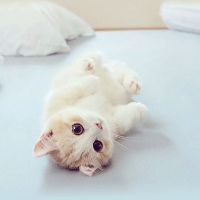文本描述了为客户在做收料或采购入库单时,如何配置单据打印以按分录生成多页类似标签的打印方法。通过添加布局表格、文本框绑定字段、数据表格绑定明细信息,并设置分组实现每行分录一页的效果。同时,说明了如何调整格式和边框,以及实现一页多标签打印的节纸设置。
业务场景:客户在做收料通知单或采购入库单时,需要给毎行分录对应的物料打印一份标签,因此在做套打时,需要将单据按照分录打印成多张,类似标签的形式,一行分录对应一页。具体配置方法如下
添加一个布局表格

在布局表格内添加文本框,来绑定需要打印的字段。(这里需要注意,这种方式在绑定数据源时,为了保证取数正确,只允许绑定同一个单据体的字段或单据头字段)

绑定好数据源的效果如下

3.添加一个数据表格,表体属性绑定明细信息表体(这里绑定的表体,取决于实际要打印的是哪个单据体),数据表格只保留一行两列(行保留数据行)。



4.将数据表格列宽和行高适当调整大,在第一个单元格内嵌套上面做好的布局表格
4.1剪切

4.2粘贴
选中数据表格第一个单元格,ctrl+v粘贴进来;选中第二个单元格,右键属性---绑定序号字段;

5.选中数据表格任意一个单元格,点击左上角“表格--分组管理,将序号设置为分组依据,并在高级设置中设置不同分组另起一页;


6.设置分组后,会自动增加两行分组行,可以将分组行行高调小,将数据表格第二列的列宽调整小,并按照实际需要给套打模板添加边框(需要注意的是,边框是以最上层控件为准,即这里设置边框是给布局表格设置,布局表格内有文本框的话,文本框也需要设置边框),效果如下。

7.打印效果如图

8.如需要一页打印多个标签,可在套打模板页面设置中勾选节纸打印;

效果如下

推荐阅读